
1. Link tải xuống trực tiếp
LINK TẢI GG DRIVE: LINK TẢI 1 ![]()
LINK TẢI GG DRIVE: LINK TẢI 2![]()
LINK TẢI GG DRIVE: LINK DỰ PHÒNG ![]()
Những biểu tượng phản ứng trên Facebook đã quá quen thuộc với người dùng mạng xã hội này khi muốn làm phong phú bài viết trên Facebook khi người khác có thể bày tỏ cảm xúc về bài viết. Tuy nhiên, các tiện ích của Facebook vẫn không thay đổi sau nhiều năm. Vì vậy, nếu muốn thay đổi tất cả các tiện ích thành các biểu tượng khác nhau, bạn có thể theo dõi bài viết dưới đây của quản trị mạng. Bạn có thể chọn bất kỳ hình ảnh hoặc biểu tượng nào mà bạn muốn thay thế làm biểu tượng cảm xúc haha, tức giận hoặc buồn bã quen thuộc từ Facebook. Bài viết dưới đây hướng dẫn bạn tự tạo phản ứng trên Facebook.
1. Thay đổi phản ứng của Facebook bằng Phản ứng tùy chỉnh cho Facebook
Bước 1:
Đầu tiên, người dùng cài đặt tiện ích Custom Reactions của Facebook cho trình duyệt Chrome bên dưới.
Ngay sau đó, bạn được chuyển hướng đến trang web Custom Reactions cho Facebook. Chúng ta sẽ thấy tất cả các biểu tượng trên Facebook bao gồm Like, Love, Haha, Angry, Sad, Care và Wow. Bạn nhấn Chọn tập tin đến Tải xuống biểu tượng hoặc bất kỳ hình ảnh nào muốn thay đổi phản ứng trên Facebook
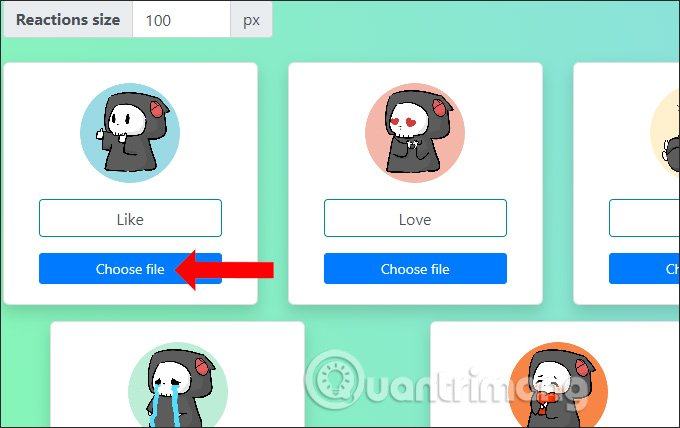
Bước 2:
Sau khi tải hình ảnh lên, hãy chọn Kích thước biểu tượng phản ứng nếu bạn muốn biểu tượng là 100 pixel theo mặc định. Chúng tôi có thể làm cho các biểu tượng phản ứng lớn hơn hoặc nhỏ hơn theo nhu cầu của chúng tôi.
Cuối cùng bạn Nhấp vào Nhập nhập phản ứng thay thế mới cho Facebook.
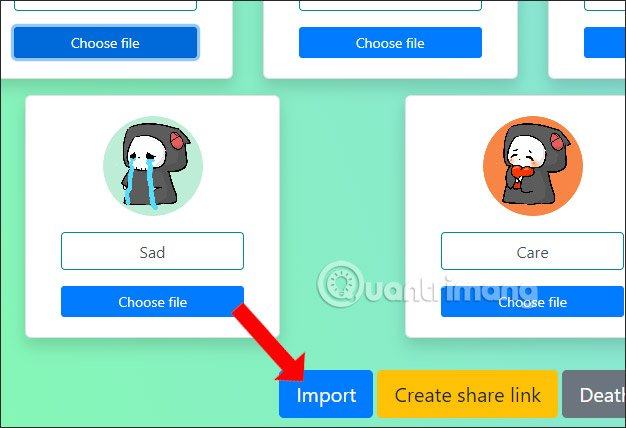
Bạn tải lại Facebook và khi bấm vào từng bài viết bạn sẽ thấy các biểu tượng phản ứng mới mà bạn đã thay thế cho Facebook.
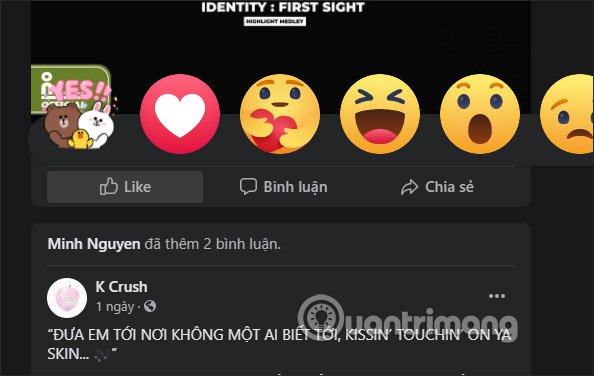
2. Gói tiện ích đáp ứng
Bước 1:
Truy cập tiện ích mở rộng Gói phản ứng và chọn trình duyệt Google Chrome.
Bước 2:
Đối với Google Chrome, nhấn Thêm vào Chrome và Thêm tiện ích để hoàn tất cài đặt.
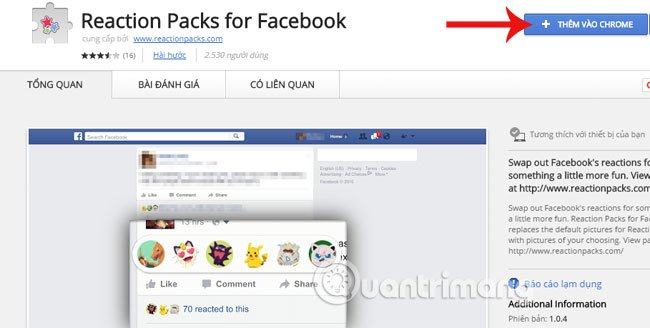
Nếu bạn đang sử dụng FireFox, hãy nhấp vào Thêm vào FireFox Sử dụng tiện ích bổ sung.
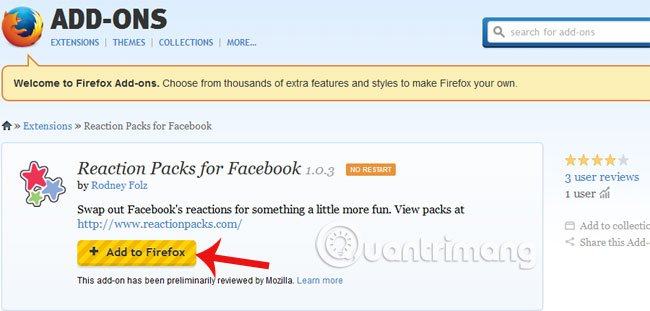
Bước 3:
Sau khi cài đặt thành công tiện ích bổ sung, hãy quay lại trang bắt đầu, chọn biểu tượng bạn muốn và nhấp vào Sử dụng gói này.
![]()
Bước 4:
Giờ đây, bạn hoàn toàn có thể thay đổi các biểu tượng truyền thống thông qua một số biểu tượng độc đáo bằng cách sử dụng Gói phản ứng cho Facebook.
![]()
Xem thêm:
Chúc may mắn!
